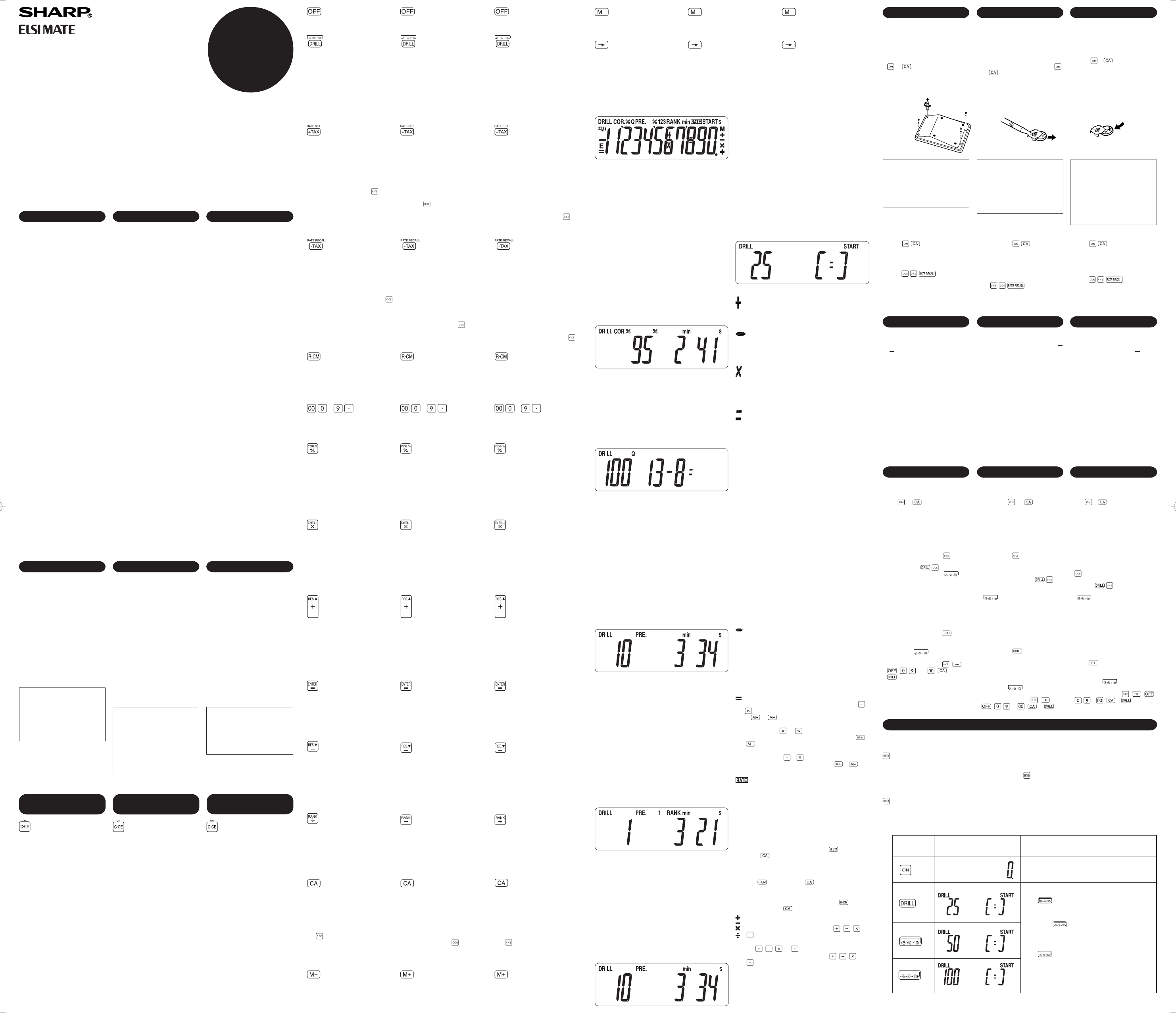
PRINTED IN CHINA / IMPRIMÉ EN CHINE / IMPRESO EN CHINA
06DT(TINSZ1248EHZZ)
Nous vous remercions de votre
achat de la calculatrice EL-T100.
La fonction d’exercices
mathématiques de cette calculatrice
a été conçue sur les conseils du Dr.
Ryuta KAWASHIMA et est basée sur
les résultats de ses recherches bien
connues au Japon sur “l’imagerie
encéphalique”.
Il est scientifiquement prouvé qu’un
entraînement mathématique simple
et la lecture orale utilisent
efficacement le cerveau. Les
fonctions de votre cerveau déclinent
progressivement passé 20 ans. Ceci
peut être comparé au déclin annuel
de la force physique ou musculaire.
Une telle détérioration physique peut
néanmoins être évitée par des
exercices réguliers. Il a été
démontré que la détérioration
fonctionnelle du cerveau peut
également être atténuée avec des
exercices quotidiens.
Il a été observé et prouvé que
résoudre les simples problèmes de
la fonction d’exercices
mathématiques de cette calculatrice
active et améliore le cortex
préfrontal (partie du lobe frontal) du
cerveau ainsi que ses fonctions
comme la créativité, la mémoire, la
capacité de communication et la
maîtrise de soi.
※
Utilisez quotidiennement la fonction
d’exercices mathématiques, si
possible à la même heure, pour
améliorer la fonctionnalité de votre
cerveau et préserver son état de
jeunesse et santé grâce à des
exercices réguliers.
※ Ce produit n’est pas destiné à
être utilisé comme appareil
médical. Les résultats peuvent
varier d’un individu à un autre.
Lisez attentivement ce mode
d’emploi pour utiliser correctement
cette calculatrice. Rangez ce mode
d’emploi soigneusement pour
référence.
Gracias por haber adquirido la
calculadora EL-T100.
La función Math Drill de este
producto fue desarrollada siguiendo
los consejos del Dr. Ryuta
KAWASHIMA, y se basa en los
resultados obtenidos en su famosa,
investigación a nivel nacional, sobre
la “formación de imágenes en el
cerebro”.
Se ha comprobado científicamente
que para la práctica sencilla de las
matemáticas y la lectura en voz alta
se utiliza eficazmente el cerebro.
Las funciones de su cerebro se
degradan a partir de cumplir los 20
años. Esto se puede comparar con
la disminución de su fuerza física o
muscular con el paso de los años.
Sin embargo, su deterioro físico se
puede impedir haciendo ejercicio
con frecuencia. Se ha mostrado que
también el deterioro funcional del
cerebro se puede reducir con el
ejercicio diario.
Se ha observado y comprobado que
resolver problemas sencillos con la
función Math Drill de este producto
activa y mejora la corteza prefrontal
(parte del lóbulo frontal) del cerebro
y sus funciones, como la creatividad,
la memoria, la habilidad de
comunicarse y el autocontrol.
※
Use diariamente la función Math
Drill, a la misma hora si es posible,
para mejorar la funcionalidad de su
cerebro y para mantenerlo joven y
saludable haciendo ejercicio con
regularidad.
※ Este producto no ha sido
diseñado para ser usado como un
equipo médico. Los resultados
individuales pueden variar según
las personas.
Lea atentamente este manual para
usar correctamente este producto.
Guarde este manual en un lugar
conveniente para poder consultarlo
en el futuro.
Thank you for purchasing the EL-
T100 calculator.
The Math Drill feature of this product
was developed with the advice of Dr.
Ryuta KAWASHIMA and is based on
results from his nationally-renowned
research on “brain imaging.”
It is scientifically proven that simple
math training and oral reading
effectively utilizes the brain. Your
brain functions gradually decline
after your 20s. This can be
compared to the decline in your
physical or muscular strength each
year. Prevention of such physical
deterioration can however be
prevented by exercising regularly. It
has been shown that functional
deterioration of the brain, too, can
be lessened with daily exercise.
It has been observed and proven
that solving simple problems in this
products’ Math Drill feature activates
and enhances the prefrontal cortex
(part of the frontal lobe) of the brain
and its functions such as creativity,
memory, communication ability and
self-control.
※
Use the Math Drill feature daily, at
the same time if possible, to
enhance your brain’s functionality
and to maintain its young and
healthy state through regular
exercise.
※ This product is not intended for
use as medical equipment.
Individual results may vary.
Read this manual carefully for the
correct use of this product. Store
this manual in a convenient location
for future reference.
INTRODUCTION
INTRODUCTION INTRODUCCIÓN
ELECTRONIC CALCULATOR
CALCULATRICE ÉLECTRONIQUE
CALCULADORA ELECTRÓNICA
OPERATION MANUAL
MODE D’EMPLOI
MANUAL DE MANEJO
Type: Electronic calculator
Operating capacity: 10 digits
Power supply: Lithium battery (3.0V
...
(DC) CR2032 × 1)
Power consumption: 0.000065W
Battery life: Approx. 7 years (with 1
hour of daily use)
• May vary depending on the
operating environment and
operation method.
Automatic Power-off: Approx. 7 min.
Operating temperature: 0°C - 40°C
(32°F-104°F)
Dimensions: 100 mm(W) × 152
mm(D) × 33 mm(H)
3-15/16″(W) × 5-31/32″(D) × 1-5/
16″(H)
Weight: Approx. 128 g (0.28 lb.)
(including battery)
Accessories: Lithium battery
(installed), operation manual
Type: Calculatrice électronique
Capacité: 10 chiffres
Alimentation: Pile au lithium (3,0V ...
(CC) CR2032 × 1)
Consommation d’énergie:
0,000065W
Durée de vie de la pile: Env. 7 ans
(pour 1 heure d’utilisation
quotidienne)
•
Peut varier selon l’environnement
de fonctionnement et la méthode
d’opération.
Coupure automatique:
Env. 7 minutes
Température de fonctionnement:
0°C – 40°C
Dimensions: 100 mm (L) × 152 mm
(P) × 33 mm (H)
Poids: Env. 128 g (avec la pile)
Accessoires: Pile au lithium (en
place), mode d’emploi
SPECIFICATIONS SPÉCIFICATIONS
EL-T100
• Ne pas exercer une forte pression
sur le panneau à cristaux liquides
parce qu’il contient du verre.
• Ne jamais brûler les piles.
• Conserver les piles hors de la
portée des enfants.
• Cet appareil n’étant pas étanche, il
ne faut pas l’utiliser ou
l’entreposer dans des endroits où
il risquerait d’être mouillé, par
exemple par de l’eau. La pluie,
l’eau brumisée, les jus de fruits, le
café, la vapeur, la transpiration,
etc. sont à l’origine de
dysfonctionnements.
• Il est possible qu’on apporte des
modifications à ce produit,
accessoires inclus, sans
avertissement préalable, pour
cause de mise à jour.
SHARP ne peut pas être tenu
responsable pour tout incident
ou dommages économiques
consécutifs ou à des biens,
causés par une mauvaise
utilisation et/ou un mauvais
fonctionnement de cet appareil
et de ses périphériques, à moins
qu’une telle responsabilité ne
soit reconnue par la loi.
• No empuje demasiado fuerte
contra el panel de LCD porque
contiene vidrio.
• No tire nunca las pilas al fuego.
• Guarde las pilas fuera del alcance
de los niños.
• Debido a que este producto no es
a prueba de agua, no deberá ser
utilizado o guardado en lugares
donde pudiera ser salpicado por
líquidos, por ejemplo agua. Gotas
de lluvia, salpicaduras de agua,
jugos o zumos, café, vapor,
transpiración, etc. también
perjudican el funcionamiento del
producto.
• Este producto, incluyendo los
accesorios, puede sufrir cambios
debidos a mejoras sin previo
aviso.
SHARP no será responsable de
ningún daño imprevisto o
resultante, en lo económico o en
propiedades, debido al mal uso
de este producto y sus periféricos
,
a menos que tal responsabilidad
sea reconocida por la ley.
• Do not press too hard against the
LCD panel because it contains
glass.
• Never dispose of the battery in a
fire.
• Keep battery out of reach of
children.
• Since this product is not
waterproof, do not use it or store it
where fluids, for example, water,
can splash onto it. Raindrops,
water spray, juice, coffee, steam,
perspiration, etc. will also cause
malfunctioning.
• This product, including
accessories, may change due to
upgrading without prior notice.
SHARP will not be liable nor
responsible for any incidental or
consequential economic or
property damage caused by
misuse and/or malfunctions of
this product and its peripherals,
unless such liability is
acknowledged by law.
BEFORE USE AVANT UTILISATION ANTES DE USAR
Tipo: Calculadora electrónica
Capacidad de funcionamiento:
10 dígitos
Potencia: Pila de litio (3,0V ...
(CC)
CR2032 × 1)
Consumo: 0,000065W
Duración de la pila: Aprox. 7 años
(con 1 hora de uso diario)
•
P
uede cambiar dependiendo
del ambiente y el método de
funcionamiento.
Desconexión automática de
corriente: Aprox. 7 min.
Temperatura de funcionamiento: 0°C
– 40°C
Dimensiones: 100 mm (Ancho) ×
152 mm (Largo) × 33 mm (Alto)
Peso: Aprox. 128 g (incluyendo la
pila)
Accesorios: Pila de litio (instalada),
manual de manejo
ESPECIFICACIONES
EL-T100(U1C)-1
➀
1 2 3 4 5 6 7 8 9 0 . , 1 2 3 4 5 6 7 8 9 0 . , 1 2 3 4 5 6 7 8 9 0 . , 1 2 3 4 5 6 7 8 9 0 . ,
1 2 3 4 5 6 7 8 9 0 . , 1 2 3 4 5 6 7 8 9 0 . , 1 2 3 4 5 6 7 8 9 0 . , 1 2 3 4 5 6 7 8 9 0 . ,
1 2 3 4 5 6 7 8 9 0 . , 1 2 3 4 5 6 7 8 9 0 . , 1 2 3 4 5 6 7 8 9 0 . , 1 2 3 4 5 6 7 8 9 0 . ,
1 2 3 4 5 6 7 8 9 0 . , 1 2 3 4 5 6 7 8 9 0 . , 1 2 3 4 5 6 7 8 9 0 . , 1 2 3 4 5 6 7 8 9 0 . ,
1 2 3 4 5 6 7 8 9 0 . , 1 2 3 4 5 6 7 8 9 0 . , 1 2 3 4 5 6 7 8 9 0 . , 1 2 3 4 5 6 7 8 9 0 . ,
1 2 3 4 5 6 7 8 9 0 . , 1 2 3 4 5 6 7 8 9 0 . , 1 2 3 4 5 6 7 8 9 0 . , 1 2 3 4 5 6 7 8 9 0 . ,
1 2 3 4 5 6 7 8 9 0 . , 1 2 3 4 5 6 7 8 9 0 . , 1 2 3 4 5 6 7 8 9 0 . , 1 2 3 4 5 6 7 8 9 0 . ,
1 2 3 4 5 6 7 8 9 0 . , 1 2 3 4 5 6 7 8 9 0 . , 1 2 3 4 5 6 7 8 9 0 . , 1 2 3 4 5 6 7 8 9 0 . ,
1234567890 1234567890 1234567890 1234567890
Power ON/Clear/Clear Entry
key:
• Press to switch on the power.
• Press once to clear the displayed
entered numbers or recalled
memory contents. This will also
clear entry errors and
approximation errors.
• Press twice to clear values and
commands held in the calculator.
(This does not clear the set tax
rate, memory contents, the stored
problem count of the Math Drill
(problem count, hereafter), the
duration required to solve the
selected number of problems
(completed duration, hereafter)
and the correct answer ratio.)
• Press to switch from Math Drill
mode to Calculator mode. (This is
not possible while a Math Drill
problem is displayed.)
PART NAMES AND
KEY FUNCTIONS
NOMENCLATURE ET
FONCTIONS DES TOUCHES
NOMBRES DE LAS PARTES Y
FUNCIONES DE LAS TECLAS
Power OFF key:
Press to switch off the power.
Math Drill/problem count
switch key:
• Press to display the initial screen
of the Math Drill.
• When the initial screen of Math
Drill is displayed, press the key
again to select the number of
problems. Each successive press
of the key toggles through the
available selection of 25, 50, and
100 problems.
Gross tax calculation/tax
rate assignment key:
• Press to calculate the gross tax
amount after entering the value
before tax. Press again to display
the amount of tax. Each
successive press of the key
toggles between the gross tax
amount display and the tax
amount display.
• To set the tax rate, press
twice,
enter the value, and then press
this key again.
Net tax calculation/tax
rate verification key:
• Press to calculate the net tax
amount after entering the value
including tax. Press again to
display the amount of tax. Each
successive press of the key
toggles between net tax amount
display and tax amount display.
• To verify the set tax rate, press
twice, and then press this key.
Recall/clear memory key:
• Press to recall the value stored in
memory.
• Press twice to clear the memory
contents.
~ Numeric entry
keys:
Press to enter numeric values.
Percent calculation/correct
answer ratio key:
• Press to perform percent
calculation.
• Use this key in the Math Drill
mode to verify the stored correct
answer ratio values for the
selected problem count.
Multiplication/data deletion
key:
• Press to perform multiplication.
• Use this key in the Math Drill
mode to erase the completed
duration values for the selected
problem count and the associated
correct answer ratio values.
Addition/Score ▲ key:
• Press to perform addition.
• Use this key in the Math Drill
mode to display the completed
duration values for the selected
problem count in ascending order
(from old to new).
Equal/enter/start key:
• Press to obtain an arithmetic
calculation result.
• Use this key in the Math Drill
mode to start a drill or obtain the
answer to a displayed problem.
Subtraction/Score ▼ key:
• Press to perform subtraction.
• Use this key in the Math Drill
mode to display the completed
duration values for the selected
problem count in descending order
(from new to old).
Division/ranking key:
• Press to perform division.
• Use this key in the Math Drill
mode to display the three fastest
completed duration values for the
selected problem count.
Clear all key:
• Press to clear all calculator
memory.
(This does not clear the set tax
rate, the stored problem count of
the Math Drill, the completed
duration, and the correct answer
ratio.)
• If
does not clear characters or
icons not required on the display,
press this key to clear them.
Memory plus key:
Press to add the displayed value to
the memory value.
Touche de mise sous
tension/effacement/
effacement des entrées:
• Appuyez sur cette touche pour
mettre la calculatrice sous tension.
• Appuyez une fois sur cette touche
pour effacer les numéros entrés
ou le contenu de la mémoire
rappelée. Ceci effacera également
les erreurs d’entrée et les erreurs
d’approximation.
• Appuyez deux fois sur cette
touche pour effacer les valeurs et
commandes conservées dans la
calculatrice. (Ceci n’efface pas la
taxe établie, le contenu de la
mémoire, le total de problèmes
mémorisés dans l’exercice
mathématique (appelé total de
problèmes ci-après), la durée
requise pour résoudre un nombre
défini de problèmes (appelée
durée requise ci-après) et le
pourcentage de réponses
correctes.)
• Appuyez sur cette touche pour
passer du mode Exercice
Mathématique au mode
Calculatrice. (Ceci est impossible
si un problème de l’exercice
mathématique est affiché.)
Touche de mise hors tension:
Appuyez sur cette touche pour
mettre la calculatrice hors tension.
Touche de commutation
Exercice mathématique/
Total de problèmes:
• Appuyez sur cette touche pour
afficher l’écran initial de l’exercice
mathématique.
• Lorsque l’écran initial de l’exercice
mathématique est affiché,
appuyez à nouveau sur cette
touche pour sélectionner le
nombre de problèmes. À chaque
pression sur la touche, la sélection
passe de 25 à 50 et 100 problèmes.
Touche de calcul de la taxe
brute/attribution d’une taxe:
• Appuyez sur cette touche pour
calculer le montant de la taxe
brute après avoir entré la valeur
avant la taxe. Appuyez à nouveau
pour afficher le montant de la taxe.
À chaque pression sur la touche,
la sélection passe de l’affichage
du montant de la taxe brute à celui
du montant de la taxe.
• Pour définir la taxe, appuyez deux
fois sur
, entrez la valeur, puis
appuyez de nouveau sur cette
touche.
Touche de calcul de la
taxe nette/vérification de
la taxe:
• Appuyez sur cette touche pour
calculer le montant de la taxe
nette après avoir entré la valeur,
taxe incluse. Appuyez à nouveau
pour afficher le montant de la taxe.
À chaque pression sur la touche,
la sélection passe de l’affichage
du montant de la taxe nette à celui
du montant de la taxe.
• Pour vérifier la taxe établie,
appuyez deux fois sur
, puis
appuyez sur cette touche.
Touche de rappel/
effacement de la mémoire:
• Appuyez sur cette touche pour
rappeler la valeur en mémoire.
• Appuyez deux fois sur cette
touche pour effacer le contenu de
la mémoire.
~ Touches
d’entrée
numériques:
Appuyez sur ces touches pour saisir
des valeurs numériques.
Touche du calcul de
pourcentage/pourcentage
de réponses correctes:
• Appuyez sur cette touche pour
effectuer un calcul de
pourcentage.
• Utilisez cette touche dans le mode
Exercice Mathématique pour
vérifier les valeurs en pourcentage
de réponses correctes pour le total
de problèmes sélectionné.
Touche de multiplication/
effacement des données:
• Appuyez sur cette touche pour
effectuer une multiplication.
• Utilisez cette touche dans le mode
Exercice Mathématique pour
effacer les valeurs des durées
requises pour le total de
problèmes sélectionné et les
valeurs en pourcentage des
réponses correctes associées.
Touche d’addition/Score ▲:
• Appuyez sur cette touche pour
effectuer une addition.
• Utilisez cette touche dans le mode
Exercice Mathématique pour
afficher les valeurs des durées
requises pour le total de
problèmes sélectionné en ordre
ascendant (du plus ancien au plus
récent).
Touche égal/entrée/début:
• Appuyez sur cette touche pour
obtenir le résultat d’un calcul
arithmétique.
• Utilisez cette touche dans le mode
Exercice Mathématique pour
démarrer un exercice ou obtenir la
réponse au problème affiché.
Touche de soustraction/
Score ▼:
• Appuyez sur cette touche pour
effectuer une soustraction.
•
Utilisez cette touche dans le mode
Exercice Mathématique pour
afficher les valeurs des durées
requises pour le total de problèmes
sélectionné en ordre descendant
(du plus récent au plus ancien).
Touche de division/
classement:
• Appuyez sur cette touche pour
effectuer une division.
• Utilisez cette touche dans le mode
Exercice Mathématique pour
afficher les valeurs des trois plus
rapides durées requises pour le
total de problèmes sélectionné.
Touche d’effacement complet:
• Appuyez sur cette touche pour
effacer toute la mémoire de la
calculatrice.
(Ceci n’efface pas la taxe établie,
le total de problèmes mémorisés
dans l'exercice mathématique, la
durée requise et le pourcentage
de réponses correctes.)
• Si une pression sur n’efface
pas les caractères ou icônes
inutiles sur l’affichage, appuyez
sur cette touche pour les effacer.
Touche de mémoire plus:
Appuyez sur cette touche pour
ajouter la valeur affichée à la valeur
en mémoire.
Touche de mémoire moins:
Appuyez sur cette touche pour
soustraire la valeur affichée de la
valeur en mémoire.
Touche de décalage droit:
Appuyez sur cette touche pour
décaler un chiffre d’une place vers la
droite. Ceci est pratique pour ajuster
un chiffre dans une entrée. Utilisez
également cette touche pour effacer
les erreurs d’entrée et les erreurs
d’approximation.
Tecla de encendido/Borrado/
Borrado de introducción:
• Púlsela para encender la
calculadora.
• Púlsela una vez para borrar la
visualización de los números
introducidos o del contenido de la
memoria recuperado. Esto
también borrará los errores de
introducción y los errores de
aproximación.
• Púlsela dos veces para borrar los
valores y los comandos contenidos
en la calculadora. [Esto no borra el
tipo de impuesto establecido, el
contenido de la memoria, la
cuenta de problemas guardados
de la Math Drill (de aquí en
adelante, cuenta de problemas), la
duración requerida para resolver el
número de problemas
seleccionado (de aquí en
adelante, duración requerida) ni el
porcentaje de respuestas
correctas.]
• Púlsela para cambiar del modo de
Math Drill al modo de calculadora.
(Esto resulta imposible cuando se
visualiza un problema de Math
Drill.)
Tecla de apagado:
Púlsela para apagar la calculadora.
Tecla de conmutación de
Math Drill/cuenta de
problemas:
• Púlsela para visualizar la pantalla
inicial de Math Drill.
• Cuando se visualice la pantalla
inicial de Math Drill, pulse de
nuevo esta tecla para seleccionar
el número de problemas. La
selección disponible de 25, 50 y
100 problemas cambia cada vez
que se pulsa seguida la tecla.
Tecla de cálculo del
impuesto bruto/asignación
del tipo de impuesto:
• Púlsela para calcular la cantidad
del impuesto bruto después de
introducir el valor antes del
impuesto. Púlsela de nuevo para
visualizar la cantidad del
impuesto. Cada vez que se pulsa
seguida la tecla, la visualización
cambia entre la cantidad del
impuesto bruto y la cantidad del
impuesto.
• Para establecer el tipo de
impuesto, pulse dos veces
,
introduzca el valor y luego pulse
esta tecla otra vez.
Tecla de cálculo de
impuesto neto/
verificación del tipo de
impuesto:
• Púlsela para calcular la cantidad
del impuesto neto después de
introducir el valor incluyendo el
impuesto. Púlsela de nuevo para
visualizar la cantidad del
impuesto. Cada vez que se pulsa
seguida la tecla, la visualización
cambia entre la cantidad del
impuesto neto y la cantidad del
impuesto.
• Para verificar el tipo de impuesto
establecido, pulse dos veces
y
luego pulse esta tecla.
Tecla de recuperación/
borrado de la memoria:
• Púlsela para recuperar el valor
guardado en la memoria.
• Púlsela dos veces para borrar el
contenido de la memoria.
~ Teclas de
introducción
de números:
Púlselas para introducir valores
numéricos.
Tecla de cálculos de
porcentajes/porcentaje de
respuestas correctas:
• Púlsela para realizar cálculos de
porcentajes.
• Use esta tecla en el modo de Math
Drill para verificar los valores del
porcentaje de respuestas
correctas guardado para la cuenta
de problemas seleccionada.
Tecla de multiplicación/
eliminación de datos:
•
Púlsela para hacer multiplicaciones.
• Use esta tecla en el modo de Math
Drill para borrar los valores de
duración requerida para la cuenta
de problemas seleccionada y los
valores del porcentaje de
respuestas correctas asociado.
Tecla de sumar/visualización
ascendente
▲:
• Púlsela para hacer sumas.
• Use esta tecla en el modo de Math
Drill para visualizar los valores de
duración requerida para la cuenta
de problemas seleccionada en
orden ascendente (de antigua a
nueva).
Tecla de igual/introducción/
inicio:
• Púlsela para obtener el resultado
de un cálculo aritmético.
• Use esta tecla en el modo de Math
Drill para iniciar un ejercicio u
obtener la respuesta a un
problema visualizado.
Tecla de restar/visualización
descendente ▼:
• Púlsela para hacer restas.
• Use esta tecla en el modo de Math
Drill para visualizar los valores de
duración requerida para la cuenta
de problemas seleccionada en
orden descendente (de nueva a
antigua).
Tecla de división/
clasificación:
• Púlsela para hacer divisiones.
• Use esta tecla en el modo de Math
Drill para visualizar los tres valores
de duración requerida más rápidos
para la cuenta de problemas
seleccionada.
Tecla de borrado total:
• Púlsela para borrar toda la
memoria de la calculadora.
(Esto no borra el tipo de impuesto
establecido, la cuenta de
problemas guardada de la Math
Drill, la duración requerida ni el
porcentaje de respuestas
correctas.)
• Si no borra los caracteres o
iconos no requeridos de la
pantalla, pulse esta tecla para
borrarlos.
Tecla para añadir a la
memoria:
Púlsela para añadir el valor
visualizado al valor de la memoria.
Tecla para restar de la
memoria:
Púlsela para restar el valor
visualizado del valor de la memoria.
Tecla de desplazamiento a
la derecha:
Púlsela para desplazar una posición
de dígito hacia la derecha. Esto es
útil para ajustar un dígito de una
introducción. Use también esta tecla
para borrar errores de introducción y
errores de aproximación.
Memory minus key:
Press to subtract the displayed
value from the memory value.
Right shift key:
Press to shift one digit position to
the right. This is useful for adjusting
one digit of an entry. Also use this
key to clear entry errors and
approximation errors.
LCD / Affichage à cristaux liquides / LCD
• Not all symbols will be displayed simultaneously.
• Tous les symboles ne seront pas affichés
simultanément.
• No todos los símbolos se visualizarán
simultáneamente.
Symbols displayed in the Math Drill mode
Symboles affichés dans le mode Exercice
Mathématique
Símbolos visualizados en el modo de Math Drill
DRILL: This title appears when the Math Drill mode is
selected.
Ce titre apparaît lorsque le mode Exercice
Mathématique est sélectionné.
Este título aparece cuando se selecciona el
modo de Math Drill.
COR.% %: The numbers with these symbols indicate
the correct answer ratio for the Math Drill.
Les nombres accompagnés de ces symboles
indiquent le pourcentage de réponses
correctes pour l’exercice mathématique.
Los números con estos símbolos indican el
porcentaje de respuestas correctas para la
Math Drill.
• Display example showing 95% correct answer ratio
• Exemple d’affichage indiquant un pourcentage de
réponses correctes de 95%
• Ejemplo de visualización mostrando un porcentaje
de respuestas correctas del 95%
PRE.:The number with this symbol indicates how many
attempts ago the displayed Math Drill record was
stored. The smaller the number, the more recent
is the Math Drill record.
Le nombre accompagné de ce symbole indique au
bout de combien de tentatives le résultat de
l’exercice mathématique affiché a été mémorisé.
Plus le nombre est petit, plus le résultat de
l’exercice mathématique est récent.
El número con este símbolo indica cuántos
intentos antes se guardó el informe de la Math
Drill visualizado. Cuanto más pequeño sea el
número más reciente será el informe de la Math
Drill.
• A display example showing the record stored ten
attempts before.
• Exemple d’affichage indiquant les dix tentatives
précédentes de mémorisation du résultat.
• Un ejemplo de visualización mostrando que el
informe fue guardado diez intentos antes.
Q: The number with this symbol indicates the current
problem count.
Le nombre accompagné de ce symbole indique le
total de problèmes actuel.
El número con este símbolo indica la cuenta de
problemas actual.
• A display example showing the 100th problem
• Exemple d’affichage indiquant le 100
ème
problème
• Un ejemplo de visualización mostrando el problema
número 100
123RANK: The shortest completed duration (first place)
is indicated by the characters “1 RANK”.
Second place is indicated by “2 RANK”
and third place by “3 RANK”.
La durée requise la plus courte (première
place) est indiquée par les caractères
“1 RANK”. La deuxième place est
indiquée par “2 RANK” et la troisième
place par “3 RANK”.
La duración mínima requerida (primer lugar)
se indica mediante los caracteres
“1 RANK”. El segundo lugar se indica
mediante “2 RANK” y el tercero mediante
“3 RANK”.
• A display example showing the first place record
• Exemple d’affichage indiquant le résultat de la
première place
• Un ejemplo de visualización mostrando el registro
de primer lugar
START: This title appears when the Math Drill is started.
Ce titre apparaît lorsque le mode Exercice
Mathématique est lancé.
Este título aparece cando se inicia la Math Drill.
• Math Drill display example with 25 problems
selected
• Exemple d’affichage d’un exercice mathématique
avec 25 problèmes sélectionnés
• Un ejemplo de visualización de Math Drill con 25
problemas seleccionados
min S:
The numbers with these symbols indicate the completed
duration of a Math Drill set.
Les nombres accompagnés de ces symboles indiquent
la durée requise pour effectuer un ensemble d'exercices
mathématiques.
Los números con estos símbolos indican la duración
requerida para completar un juego de Math Drill.
• A display example showing a set that required 3
minutes and 34 seconds to complete.
• Exemple d’affichage indiquant un ensemble
d’exercices nécessitant 3 minutes et 34 secondes
pour être effectué.
• Un ejemplo de visualización mostrando un juego
que requiere 3 minutos y 34 segundos para
completarse.
: The symbol “+” indicates “plus” in the Math Drill.
Le symbole “+” signifie “plus” dans l’exercice
mathématique.
El símbolo “+” indica “más” en la Math Drill.
: The symbol “–” indicates “minus” in the Math
Drill.
Le symbole “–” signifie “moins” dans l’exercice
mathématique.
El símbolo “–” indica “menos” en la Math Drill.
: The symbol “×” indicates “multiply" in the Math
Drill.
Le symbole “×” signifie “multiplier” dans
l’exercice mathématique.
El símbolo “×” indica "multiplicar” en la Math
Drill.
: The symbol “=” indicates “equals” in the Math
Drill.
Le symbole “=” signifie “égal” dans l’exercice
mathématique.
El símbolo “=” indica “igual” en la Math Drill.
Symbols displayed in the Calculator mode
Symboles affichés dans le mode Calculatrice
Símbolos visualizados en el modo de la calculadora
±TAX:
When the tax rate is being set, or when the tax rate is
recalled, or when the tax amount is calculated, the
character “TAX” appears.
When the gross tax amount is calculated, the
characters “+TAX” appear.
When the net tax amount is calculated, the characters
“-TAX” appear.
Lorsque la taxe est établie ou rappelée, ou lorsque le
montant de la taxe est calculé, le caractère “TAX”
apparaît.
Lorsque le montant de la taxe brute est calculé, les
caractères “+TAX” apparaissent.
Lorsque le montant de la taxe nette est calculé, les
caractères “-TAX” apparaissent.
Cuando se establece un tipo de impuesto, cuando se
recupera un tipo de impuesto o cuando se calcula la
cantidad del impuesto, aparece el carácter “TAX”.
Cuando se calcula la cantidad del impuesto bruto,
aparecen los caracteres “+TAX”.
Cuando se calcula la cantidad del impuesto neto,
aparecen los caracteres “-TAX”.
:
This symbol appears to the left of a negative value.
Ce symbole apparaît à gauche d’une valeur négative.
Este símbolo aparece a la izquierda de un valor
negativo.
E :
This symbol appears if an error is detected.
Ce symbole apparaît si une erreur est détectée.
Este símbolo aparece si se detecta un error.
:
This symbol appears with a calculation result after
or is pressed, or with a memory calculation result
after
or is pressed, or after the tax rate is set.
Ce symbole apparaît avec un résultat de calcul après
une pression sur
ou , ou encore avec un résultat
d’un calcul avec mémoire après une pression sur
ou , ou encore après que la taxe est établie.
Este símbolo aparece con un resultado de un cálculo
después de pulsar
o , con un resultado de un
cálculo con memoria después de pulsar
o o
después de establecer un tipo de impuesto.
:
This symbol appears when the tax rate is being set, or
when it is recalled.
Ce symbole apparaît lorsque la taxe est établie ou
rappelée.
Este símbolo aparece cuando se establece un tipo de
impuesto o cuando éste es recuperado.
M:
This symbol appears if the memory contains a value
other than 0.
The symbol disappears after pressing
twice, or
pressing
once.
Ce symbole apparaît si la mémoire comprend une
valeur autre que 0.
Le symbole disparaît après que vous appuyez deux
fois sur
ou une fois sur .
Este símbolo aparece si la memoria contiene un valor
diferente de 0.
El símbolo desaparece después de pulsar
dos
veces, o pulsando
una vez.
: These symbols appear as you press , , or
.
Ces symboles apparaissent lorsque vous appuyez
sur
, , ou .
Estos símbolos aparecen al pulsar , , o
.
Quand remplacer la pile
Si vous remarquez les symptômes
suivants, remplacez la pile par une
neuve.
• La luminosité de l’écran est
réduite.
• Après la mise hors tension
automatique, une pression sur
ou ne rétablit pas l’affichage.
Remplacement de la pile
Utilisez une pile au lithium
(CR2032).
Cuándo sustituir la pila
Sustituya la pila por otra nueva si
observa los síntomas siguientes.
• El brillo de la pantalla se reduce.
• Después de apagarse la
calculadora automáticamente, al
pulsar
o no se repone la
visualización.
Sustitución de la pila
Use una pila de litio CR2032.
When to replace battery
If you observe the following
symptoms, replace the battery with a
new one.
• The brightness of the display is
reduced.
• After auto power-off, pressing of
or does not restore the
display.
Replacing the battery
Use one CR2032 lithium battery.
BATTERY REPLACEMENT
REMPLACEMENT DES PILES
CAMBIO DE PILAS
Caution: After replacing the battery,
the set tax rate, memory contents,
stored calculations, problem counts,
completed duration values, and
correct answer ratios may be altered
or erased. Before replacing the
battery, make a written record of any
important information.
Attention: Après avoir remplacé la
pile, la taxe établie, le contenu de la
mémoire, les calculs mémorisés, les
totaux de problèmes, les valeurs de
durée requise et les pourcentages
de réponses correctes risquent
d’être modifiés ou effacés. Avant de
remplacer la pile, notez par écrit
toute information importante.
Aviso: Después de sustituir la pila,
el tipo de impuesto establecido, el
contenido de la memoria, los
cálculos guardados, las cuentas de
problemas, los valores de duración
requerida y los porcentajes de
respuestas correctas tal vez se
alteren o se borren. Antes de
sustituir la pila, anote por escrito
cualquier información importante
que usted tenga.
➞➞
This calculator has two modes:
Calculation mode and Math Drill
mode.
Press
or to switch on the
power. The calculator will turn on in
the Calculator mode by default.
Calculator mode
• Set the calculator in this mode to
perform “Basic calculations” and
“Tax calculations”.
• To switch from Math Drill mode to
Calculator mode, press
. (If a
drill problem is displayed on the
screen, press
instead.)
• In this mode, functions “
”,
“COR.%”, “DEL.”, “RES.▲”,
“ENTER”, “RES.▼”, and “RANK”,
are not available.
Math Drill mode (The “DRILL”
symbol appears.)
• Set the calculator in this mode to
use the Math Drill function.
• To switch from Calculator mode to
Math Drill mode, press
.
• In this mode, functions and keys
are limited to the following:
Functions “
”, “COR.%”,
“DEL.”, “RES.▲”, “ENTER”,
“RES.▼”, and “RANK”,
, ,
, - and , , and
Cette calculatrice comprend deux
modes: mode Calculatrice et mode
Exercice Mathématique.
Appuyez sur
ou pour mettre
la calculatrice sous tension. La
calculatrice s’allume par défaut en
mode Calculatrice.
Mode Calculatrice
• Mettez la calculatrice dans ce
mode pour procéder à des “calculs
de base” et des “calculs de taxe”.
• Appuyez sur
pour passer du
mode Exercice Mathématique au
mode Calculatrice. (Si un
problème de l’exercice est affiché
à l’écran, appuyez sur
à la
place.)
• Dans ce mode, les fonctions
“
”, “COR.%”, “DEL.”,
“RES.▲”, “ENTER”, “RES.▼”, et
“RANK” ne sont pas disponibles.
Mode Exercice Mathématique (Le
symbole “DRILL” apparaît.)
• Mettez la calculatrice dans ce
mode pour utiliser la fonction
d’exercices mathématiques.
• Appuyez sur
pour passer du
mode Calculatrice au mode
Exercice Mathématique.
• Dans ce mode, les fonctions et les
touches sont limitées aux
exemples qui suivent:
Fonctions “
”, “COR.%”,
“DEL.”, “RES.▲”, “ENTER”,
“RES.▼” et “RANK”,
, ,
, - et , et
MODES MODES
Esta calculadora tiene dos modos:
El modo de calculadora y el modo
de Math Drill.
Pulse
o para encender la
calculadora. La calculadora se
encenderá de forma predeterminada
en el modo de calculadora.
Modo de calculadora
• Ponga la calculadora en este
modo para hacer “cálculos
básicos” y “cálculos de
impuestos”.
• Para cambiar del modo de Math
Drill al modo de calculadora, pulse
. (Si se visualiza en la pantalla
un problema de ejercicio, pulse en
su lugar
.)
• En este modo, las funciones
“
”, “COR.%”, “DEL.”,
“RES.▲”, “ENTER”, “RES.▼” y
“RANK”, no estarán disponibles.
Modo de Math Drill (Aparece el
símbolo “DRILL”.)
• Ponga la calculadora en este
modo para usar la función Math
Drill.
• Para cambiar del modo de
calculadora al modo de Math Drill,
pulse
.
• En este modo, las funciones y las
teclas se limitan a lo siguiente:
Funciones “ ”, “COR.%”,
“DEL.”, “RES.▲”, “ENTER”,
“RES.▼” y “RANK”,
, , ,
- y , y
MODOS
Starting a Math Drill / Démarrer un exercice mathématique / Inicio de una Math Drill
You can stimulate and enhance your brain power by performing simple calculations (additions, subtractions, and
multiplications) quickly and numerously. Enter the answer to each of the problems that appear on the LCD and press
, as quickly as you can. It is recommended that you diligently go through a set of Math Drill exercise daily.
Vous pouvez stimuler et améliorer la puissance de votre cerveau en effectuant des calculs simples (addition,
soustractions et multiplications) rapidement et en grande quantité. Entrez la réponse de chaque problème qui
apparaît sur l’affichage à cristaux liquides puis appuyez sur
aussi vite que possible. Il est recommandé
d’accomplir tous les jours et avec zèle un ensemble d’exercices mathématiques.
Usted puede estimular y mejorar su potencia mental realizando rápidamente numerosos cálculos sencillos (sumas,
restas y multiplicaciones). Introduzca la respuesta a cada uno de los problemas que aparecen en la LCD y pulse
, tan rápidamente como usted pueda. Se le recomienda realizar diligentemente todos los días un juego de
ejercicios de Math Drill.
• Performing a Math Drill
• Effectuer un exercice mathématique
• Para realizar una Math Drill
②
The initial Math Drill screen is displayed.
You can select the number of problems to solve.
Press to select “25,” “50,” or 100” problems.
L’écran initial de l’exercice mathématique est affiché.
Vous pouvez sélectionner le nombre de problèmes à
résoudre.
Appuyez sur pour sélectionner “25”, “50” ou “100”
problèmes.
Se visualiza la pantalla inicial de Math Drill.
Puede seleccionar el número de problemas que va a
resolver.
Pulse para seleccionar “25”, “50” o “100” problemas.
③
①
Operation /
Opération /
Operación
Display /
Affichage /
Visualización
Note /
Remarque /
Nota
MATH DRILL FEATURES / FONCTIONS D’EXERCICES MATHÉMATIQUES / CARACTERÍSTICAS DE MATH DRILL
④
In this example, “100” is selected.
Dans cet exemple, “100” est sélectionné.
En este ejemplo se selecciona “100”.
After replacing the battery
• Press
, and make sure the
display shows “0.” If not, remove
the installed battery immediately,
reinstall, and recheck the display.
• While in the Calculator mode,
press
and check
the set tax rate. If it is found to be
altered or erased, you must set it
again.
Después de sustituir la pila
• Pulse
y asegúrese de que
la pantalla muestre “0.” Si no,
retire inmediatamente la pila
instalada, vuelva a instalarla y
compruebe la pantalla.
• En el modo de la calculadora,
pulse
y compruebe
el tipo de impuesto establecido. Si
encuentra que éste ha sido
alterado o borrado, tendrá que
ponerlo de muevo.
Après le remplacement de la pile
• Appuyez sur
et assurez-
vous que l’affichage indique “0.”
Le cas contraire, retirez
immédiatement la pile mise en
place, réinstallez-la et revérifiez
l’affichage.
• En mode Calculatrice, appuyez
sur
et vérifiez la
taxe établie. Si elle est modifiée
ou effacée, vous devrez l’établir à
nouveau.
EL-T100(U1C)(表面) 06.4.11, 4:02 PMPage 1 AdobePageMaker6.0J/PPC
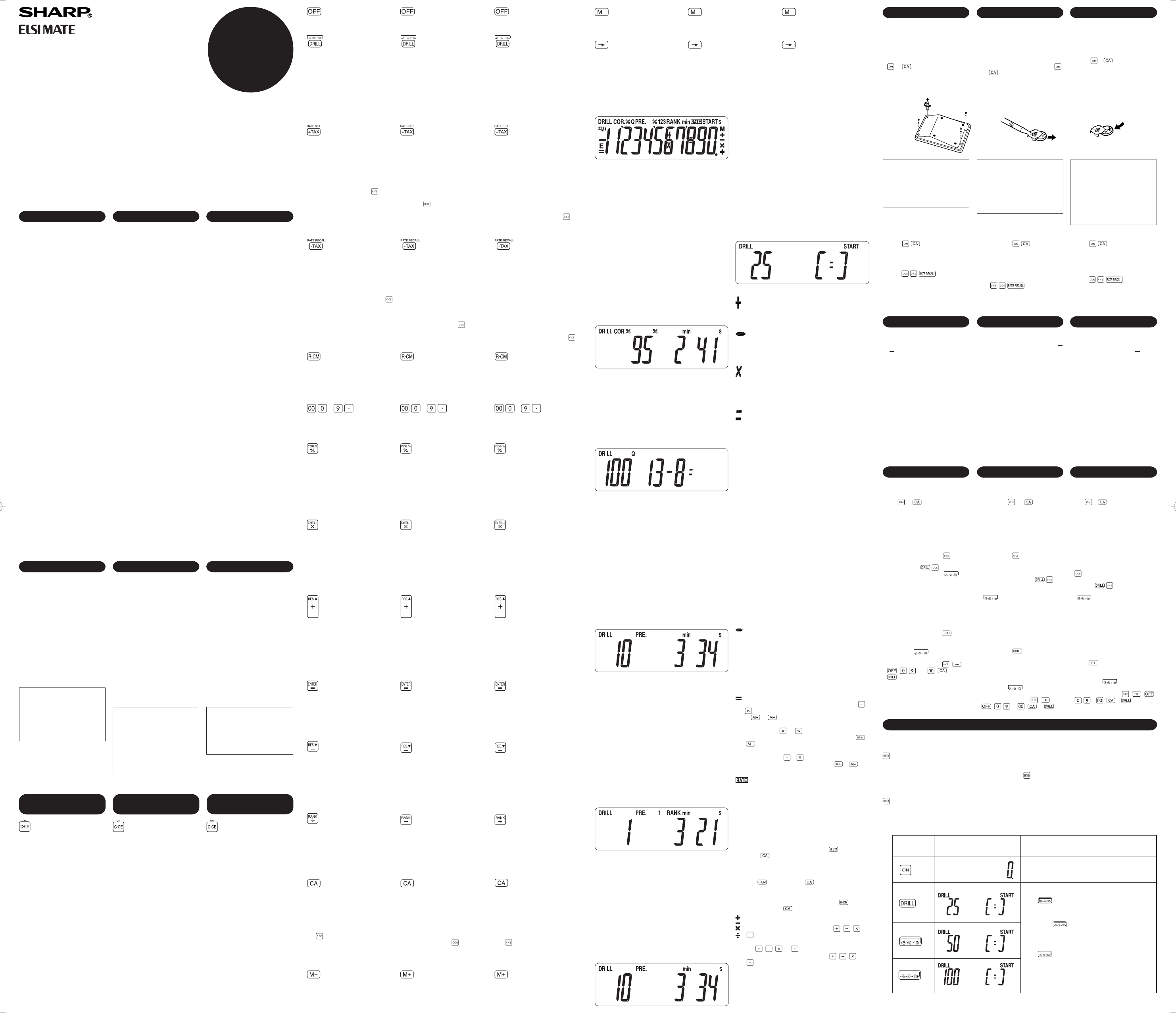
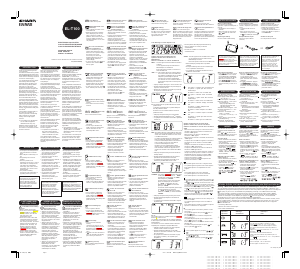


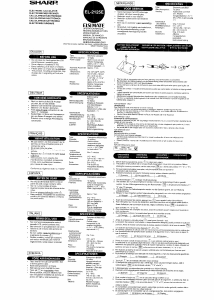
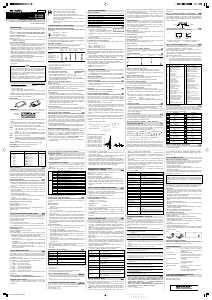
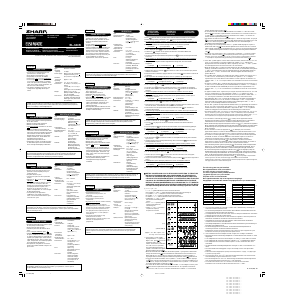
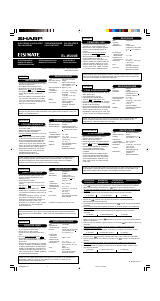
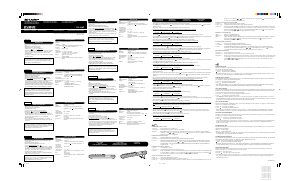
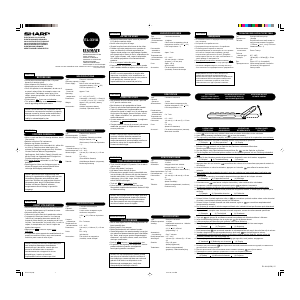
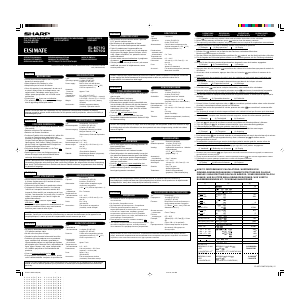
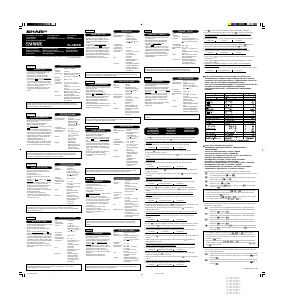
Únase a la conversación sobre este producto
Aquí puedes compartir lo que piensas sobre Sharp EL-T100B Calculadora. Si tiene alguna pregunta, primero lea atentamente el manual. Puede solicitar un manual utilizando nuestro formulario de contacto.